edi
Neues Mitglied
wie bekomme ich ein Div auf die rechte Seite?
Schaffe gerade meine Frames ab.
Dazu lege ich mehrere div container an um die Grafiken zu positionieren.
Da viele User unterschiedliche Bildschirmbreiten haben, moechte ich die Grafiken fuer die rechte Seite nicht mit left:...px; festlegen. Habe jetzt versucht mit "right" geht garnicht und mit 100% aber da lade ich ausserhalb des Bildschirms und muss rueberscrollen.
Hab versucht div in ein div zu legen, hilft auch nicht weiter.
Was nun?
Schaffe gerade meine Frames ab.
Dazu lege ich mehrere div container an um die Grafiken zu positionieren.
Da viele User unterschiedliche Bildschirmbreiten haben, moechte ich die Grafiken fuer die rechte Seite nicht mit left:...px; festlegen. Habe jetzt versucht mit "right" geht garnicht und mit 100% aber da lade ich ausserhalb des Bildschirms und muss rueberscrollen.
Hab versucht div in ein div zu legen, hilft auch nicht weiter.
Was nun?